格式刷就是“刷”格式用的,也就是复制格式用的excel格式刷有什么用。在Word中格式同文字一样是可以复制的:选中这些文字,单击“格式刷”按钮,鼠标就变成了一个小刷子的形状,用这把刷子“刷”过的文字的格式就变得和选中的文字一样了。
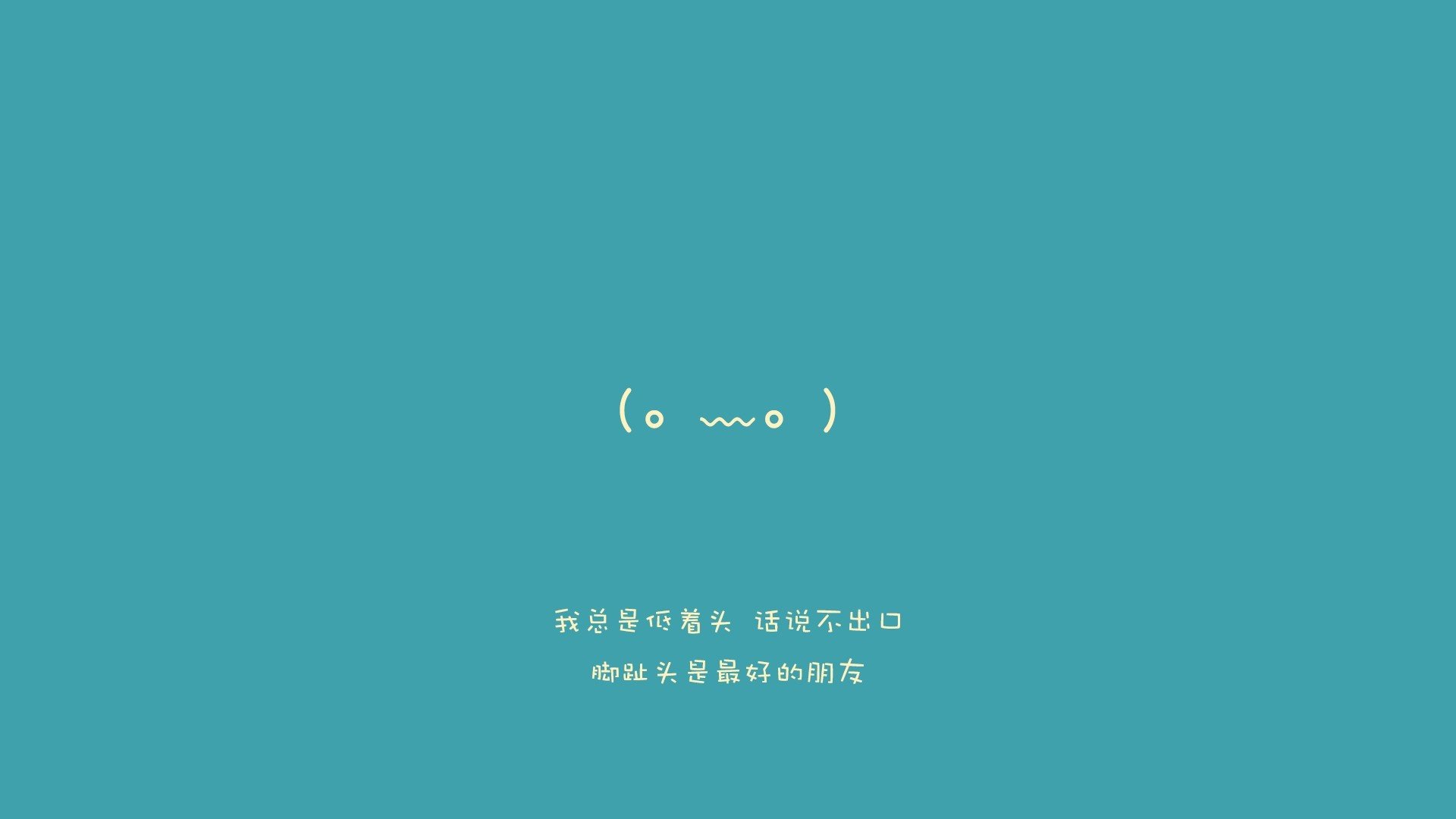
我们可以直接复制整个段落和文字的所有格式。

把光标定位在段落中,单击“格式刷”按钮,鼠标变成了一个小刷子的样子,然后选中另一段,该段的格式就和前一段的一模一样了。
如果有好几段的话,先设置好一个段落的格式,然后双击“格式刷”按钮,这样在复制格式时就可以连续给其他段落复制格式;单击“格式刷”按钮即可恢复正常的编辑状态。
另外还可使用组合键: Ctrl+Shift+C、 Ctrl+Shift+V
把光标定位在第一段中,按Ctrl+Shift+C键,把格式复制下来,再把光标定位到第二段中,按Ctrl+Shift+V键,上个段落的格式就复制了过来;再把光标定位到第三段中,按Ctrl+Shift+V键,格式也复制到了这里。
。
方法一、复制粘贴格式首先在第一张工作表中的单元格区域中设置好格式,选择设置好格式的单元格区域,按【Ctrl+C】组合键复制,切换到需要设置相同格式的工作表,选择需要设置格式的单元格区域右击鼠标,在弹出的快捷菜单的【粘贴选项】栏中选择【格式】选项,即可复制上一工作表中的格式。
方法二、Excel格式刷在第一张工作表中的单元格区域中设置好格式,选择设置格式的单元格区域,在【开始】选项卡【剪贴板】组中单击【格式刷】按钮,然后切换到需要设置相同格式的工作表,选择需设置格式的单元格区域即可,这样我们就通过excel格式刷实现了设置相同单元格格式了。
技能点拨:双击【格式刷】按钮应用到多个区域若要设置多个单元格或单元格区域的相同格式,可以双击【剪贴板】组中的【格式刷】按钮,在复制格式时就可在不退出格式刷模式的状态下复制到多个位置。当完成复制格式操作后,再次单击【格式刷】按钮,或按【ESC】键可退出格式刷模式。
格式刷能够将光标所在位置的所有格式复制。
你先把光标放在设置好的格式的文字上,点格式刷,然后选择需要同样各式的文字,鼠标左键拉取范围选择,松开鼠标左键,相应的格式就会设置好。
单击一次格式刷,只能使用一次。
双击格式刷,能使用无数次。
格式刷可以使Excel中的字体一样规格,首先选中本来的字体,然后点击格式刷,再选你要改变的字,这样两种字就变成一样的了
如A1是宋体12号字红色,B2:D20是隶书5号字黑色,拟使后者变为A1样式:可选中A1,点格式刷,用光标选中后者区域即可。点格式刷1次,使用1次即失效;双击格式刷,可使用多次,再点格式刷才失效。
就是点击已设置格式的单元格或区域,再单击格式刷后,点击你要设置同样格式的单元格或区域,那么这个单元格或区域就设置成了同样的格式(如字体、字的颜色、大小,背景颜色等)。
若要设置的单元格不是连续区域,可以点击有格式单元格后,双击格式刷,再分别点击要设置同样格式的单元格,完成后别忘了再点击一次格式刷以取消。
看过本文的人还看过
- 怎么用灯光鉴别蜜蜡,鉴定蜜蜡应该用什么颜色的灯光
- 澳門社会各界及社会舆论:贯彻落实六中全会引导 推进“爱国者治澳”局势
- 影片《农民院士》昆明市首播 为观众们展现“把毕业论文写在大地面上”
- 没有人战斗服务平台应用有关法律问题科学研究
- 中国功夫真的存在吗,当今假大师横行的世界,是否有真正的中国功夫高手?请举例说明?
- 澳門行政部门法律事务部司厅长:公共管理改革创新是这届政府部门治国关键
- 美式民主实情之三:菁英“自动感应门”的“钱财民主化”
- 怀孕七个月的孕妇能喝牛奶吗,孕妇喝牛奶也有讲究,这些孕妇晚上千万别喝牛奶,哪些呢?
- 超市里的“排酸肉”,和普通鲜肉有区别吗 蚂蚁庄园今日答案早知道12月30日
- 陕西省增加本地诊断病案1例 系防护酒店餐厅工作员


 孟晚舟回国,今夜将到达深圳市,乘飞机写出文章感语
孟晚舟回国,今夜将到达深圳市,乘飞机写出文章感语 又一电脑操作系统,华为公司全新升级公布欧拉
又一电脑操作系统,华为公司全新升级公布欧拉 全民飞机大战每日一题答案大全
全民飞机大战每日一题答案大全 动态壁纸:换个会动的壁纸你不心动吗?
动态壁纸:换个会动的壁纸你不心动吗? 海量福利送不停 《梦幻花园》新关卡开放
海量福利送不停 《梦幻花园》新关卡开放 三国杀吴国什么时候灭亡?
三国杀吴国什么时候灭亡? QQ飞车手游怎么快速刷金币 QQ飞车手游免root辅助刷金币攻略
QQ飞车手游怎么快速刷金币 QQ飞车手游免root辅助刷金币攻略 百分百还原小说IP《莽荒纪2018》宗门PK开战
百分百还原小说IP《莽荒纪2018》宗门PK开战 万能驱动助理
万能驱动助理 易我数据恢复
易我数据恢复 电脑系统重装
电脑系统重装 WPS Office
WPS Office 有道词典
有道词典 极速压缩
极速压缩 压缩软件
压缩软件 几何画板mac版
几何画板mac版 腾讯手游助手
腾讯手游助手 蓝叠模拟器
蓝叠模拟器 Google
Google  爱奇艺轮播台
爱奇艺轮播台 虎牙直播助手
虎牙直播助手 酷我音乐
酷我音乐 芒果TV
芒果TV QQ音乐
QQ音乐 变声软件
变声软件 暴风影音
暴风影音 Logo设计
Logo设计 思维导图
思维导图